Photoshop通过渐变映射制作单色艺术效果

来源:黑光网 作者:修图师欧仕逍
对比图对比图

对比图
1、打开图像,执行渐变映射命令,这时候你会发现是这样子的

渐变映射
2、双击渐变条,会出现渐变编辑器,再双击渐变条白色右下方按钮,如图
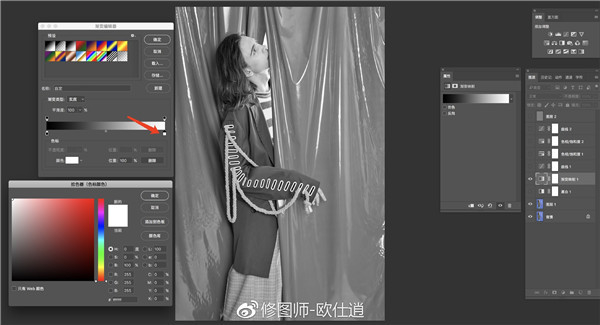
双击渐变条
接下来会弹出拾色器,选择#1fceff,点击确定,效果如下
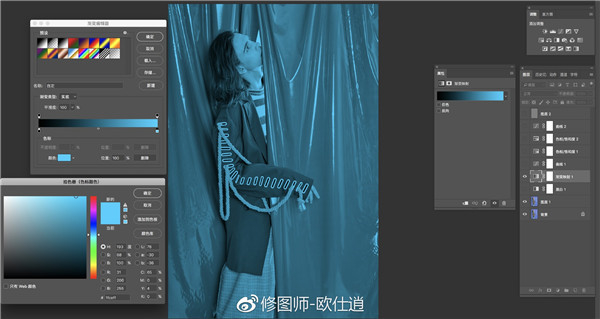
3、是不是大概就差不多了,不要急,接下来就是细节。在渐变映射下方建立黑白调整图层,参数如下,增加衣服的对比
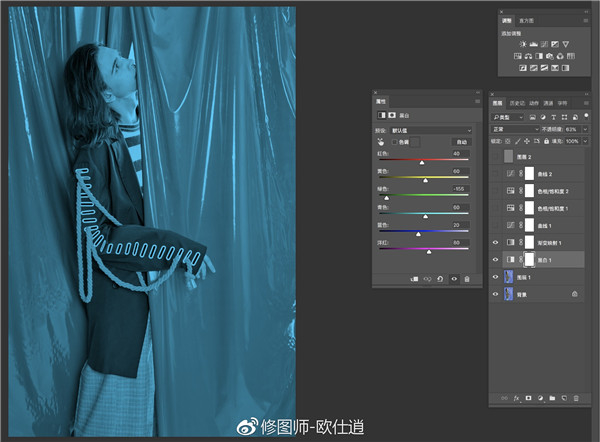
建立黑白调整图层
4、曲线
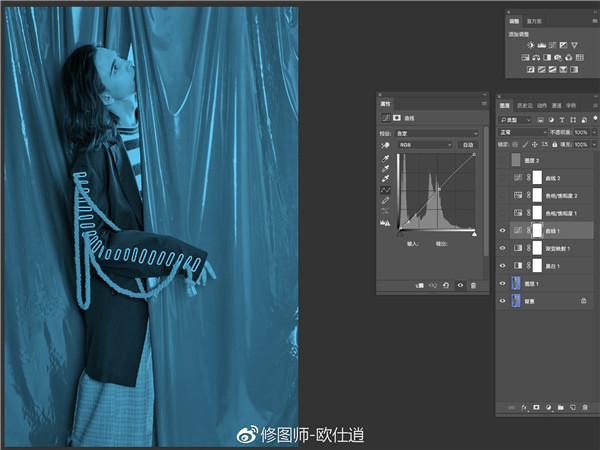
拉对比
5、色相饱和
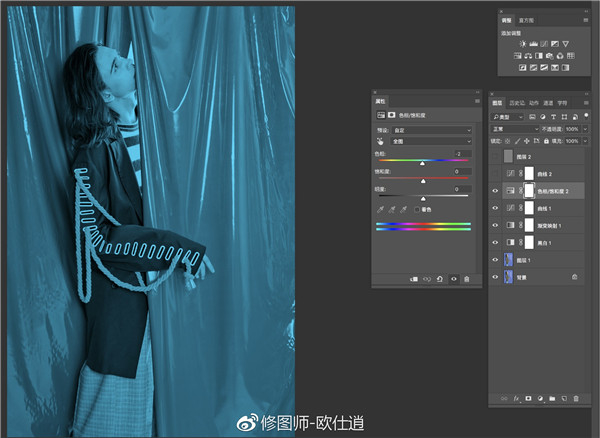
色相饱和
6、曲线降高光

降高光
7、加杂色
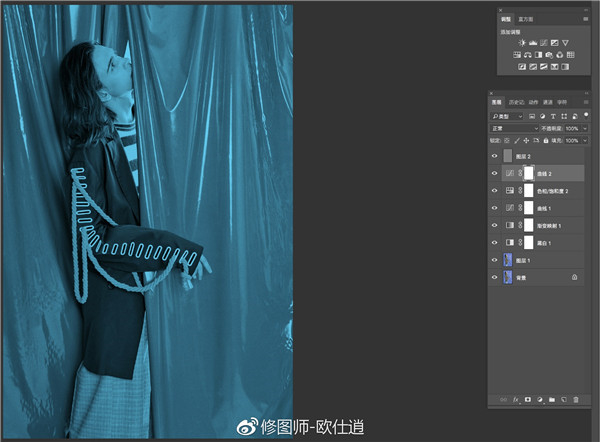
加杂色
大功告成,是不是简单明了,渐变映射搭配黑白调整图层也是6666,快去试试你的大片吧!同学们可以尝试把渐变条黑色端也加上颜色会有不一样的效果。








